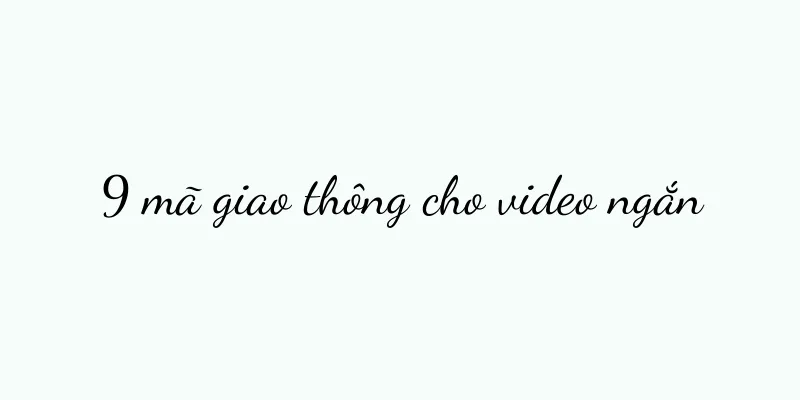Mẹo giải quyết tình trạng màn hình máy tính bị nhấp nháy và màn hình trắng (phương pháp hiệu quả để giải quyết tình trạng màn hình máy tính bị nhấp nháy và màn hình trắng)
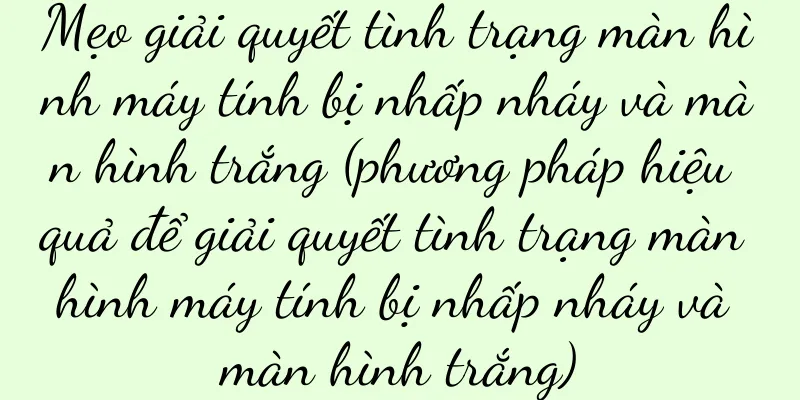
|
Nó sẽ gây ra sự cố cho việc sử dụng bình thường của người dùng. Màn hình máy tính nhấp nháy màu trắng là một sự cố thường gặp. Để giúp người dùng giải quyết vấn đề màn hình máy tính nhấp nháy, bài viết này sẽ giới thiệu một số phương pháp hiệu quả để giải quyết vấn đề này. 1. Kiểm tra xem cáp kết nối có bị lỏng hoặc bị hỏng không Đầu tiên, hãy kiểm tra xem cáp kết nối có bị lỏng hoặc bị hỏng không khi màn hình máy tính thường xuyên nhấp nháy màu trắng. Tất cả những điều này có thể khiến màn hình nhấp nháy hoặc chuyển sang màu trắng, hoặc cáp kết nối bị đứt hoặc hỏng nếu phích cắm cáp kết nối không được cắm hoàn toàn vào giao diện của màn hình hoặc máy chủ. 2. Điều chỉnh tốc độ làm mới của màn hình Tốc độ làm mới quá thấp hoặc quá cao có thể khiến màn hình máy tính nhấp nháy và chuyển sang màu trắng. Trong Windows, bạn có thể thực hiện điều chỉnh bằng cách làm theo các bước dưới đây: Chọn, nhấp chuột phải vào vùng trống trên màn hình "Cài đặt hiển thị" - "Cài đặt hiển thị nâng cao" - "Thuộc tính bộ điều hợp hiển thị" - "Thuộc tính hiển thị" - "Màn hình" - "Tốc độ làm mới màn hình" và chọn tốc độ làm mới phù hợp với màn hình của bạn. 3. Kiểm tra xem trình điều khiển card đồ họa đã được cập nhật chưa Trình điều khiển card đồ họa lỗi thời hoặc không tương thích cũng có thể khiến màn hình máy tính nhấp nháy và chuyển sang màu trắng. Tải xuống trình điều khiển card đồ họa mới nhất và cài đặt. Bạn có thể vào trang web chính thức của máy tính hoặc trang web chính thức của nhà sản xuất card đồ họa. 4. Kết thúc và hoạt hình Sử dụng quá nhiều hiệu ứng và hình ảnh động có thể khiến màn hình máy tính của bạn nhấp nháy hoặc chuyển sang màu trắng. Bạn có thể tắt một số chương trình và hình ảnh động không cần thiết bằng cách mở "Control Panel" - "System and Security" - "System" - "Advanced System Settings" - "Performance Settings" - "Visual Effects". 5. Dọn dẹp bộ nhớ máy tính của bạn Bộ nhớ máy tính thấp có thể khiến màn hình nhấp nháy và chuyển sang màu trắng. Giải phóng không gian bộ nhớ bằng cách dọn dẹp các tệp tạm thời và đóng một số chương trình hoặc phần mềm chiếm nhiều bộ nhớ. 6. Kiểm tra nguồn điện có ổn định không Nếu nguồn điện không ổn định, màn hình máy tính có thể nhấp nháy và chuyển sang màu trắng trong khi sử dụng. Hoặc sử dụng nguồn điện có độ ổn định tốt hơn hoặc thử thay đổi ổ cắm điện. 7. Kiểm tra lỗi phần cứng Nên tìm một chuyên gia để sửa chữa. Nếu các phương pháp trên không hiệu quả, có thể có vấn đề với phần cứng máy tính. 8. Cập nhật hệ điều hành Hệ điều hành lỗi thời cũng có thể khiến màn hình máy tính nhấp nháy và chuyển sang màu trắng. Việc cập nhật hệ điều hành kịp thời có thể khắc phục một số lỗi và sự cố đã biết. 9. Kiểm tra xem có nhiễu điện từ không Bộ định tuyến không dây và các thiết bị điện tử khác xung quanh máy tính có thể tạo ra nhiễu điện từ, khiến màn hình máy tính nhấp nháy màu trắng. Hoặc sử dụng vật liệu che chắn để cô lập nhiễu điện từ hoặc cố gắng để những thiết bị này tránh xa máy tính. 10. Bảo vệ chống vi-rút Máy tính bị nhiễm vi-rút hoặc phần mềm độc hại cũng có thể khiến màn hình nhấp nháy và chuyển sang màu trắng. Loại bỏ các mối đe dọa tiềm ẩn, cài đặt phần mềm diệt vi-rút kịp thời và thực hiện quét toàn diện. 11. Kiểm tra xem màn hình có bị lão hóa không Màn hình có thể bị lão hóa, cũng có thể khiến màn hình nhấp nháy hoặc chuyển sang màu trắng nếu sử dụng màn hình quá lâu. Bạn nên thay màn hình mới vào thời điểm này. 12. Giảm độ sáng màn hình Độ sáng màn hình quá cao đôi khi có thể khiến màn hình nhấp nháy màu trắng. Quan sát xem có cải thiện gì không và giảm độ sáng màn hình xuống mức phù hợp. 13. Nâng cấp cấu hình phần cứng Màn hình cũng sẽ nhấp nháy màu trắng nếu cấu hình máy tính thấp, đặc biệt là nếu card đồ họa và dung lượng bộ nhớ không đủ. Bạn có thể cân nhắc nâng cấp cấu hình phần cứng để cải thiện hiệu suất của máy tính. 14. Cài đặt lại hệ điều hành Bạn có thể thử cài đặt lại hệ điều hành. Nếu các phương pháp trên không hiệu quả, hãy xóa các sự cố có thể xảy ra. 15. Tìm kiếm sự giúp đỡ chuyên nghiệp Hãy để các chuyên gia tiến hành kiểm tra và sửa chữa toàn diện máy tính. Nếu các phương pháp trên không giải quyết được vấn đề, bạn nên tìm kiếm sự trợ giúp từ nhà cung cấp dịch vụ sửa chữa máy tính chuyên nghiệp. Màn hình máy tính nhấp nháy màu trắng là sự cố thường gặp gây khó chịu cho người dùng khi sử dụng bình thường. Các phương pháp như cập nhật trình điều khiển có thể giải quyết hiệu quả vấn đề màn hình nhấp nháy và màn hình trắng, điều chỉnh tốc độ làm mới và kiểm tra cáp kết nối. Bạn có thể thử dọn dẹp bộ nhớ, tắt máy hoặc thay nguồn điện nếu các phương pháp trên không hiệu quả. Có thể là lỗi phần cứng hoặc sự cố hệ điều hành. Bạn nên tìm kiếm sự trợ giúp chuyên nghiệp để chẩn đoán và sửa chữa thêm nếu sự cố vẫn tiếp diễn. |
<<: Hướng dẫn cơ bản về ngôn ngữ C (kiến thức và kỹ năng cơ bản cần thiết để học ngôn ngữ C)
>>: Mười bộ phim hài được đề xuất (cười đến đau bụng)
Gợi ý
Với hơn một triệu người theo dõi trong 10 ngày, liệu một “người bình thường” có thể trở thành Vu Văn Lượng không?
Dưới làn sóng Internet, mỗi người bình thường đều...
Sự tự mãn tinh tế, cách nuôi dạy con ngược đời, liệu chiến lược tiếp thị của các thương hiệu sản phẩm dành cho bà mẹ và trẻ sơ sinh có thay đổi?
Các thương hiệu sản phẩm dành cho bà mẹ và trẻ sơ...
Cách thiết lập màn hình Win7 không ngủ (cách ngăn màn hình Win7 tự động ngủ)
Đôi khi chúng ta có thể gặp phải tình trạng màn hì...
Bảng xếp hạng giá/hiệu năng của card đồ họa năm 2019 đã được công bố! (Đánh giá đầy đủ hiệu suất và giá cả để chọn card đồ họa phù hợp với bạn!)
Trò chơi máy tính đã trở thành một phần không thể ...
Hướng dẫn vệ sinh máy hút mùi Patillo (Tháo rời)
Khói dầu và bụi sẽ tích tụ do sử dụng lâu dài, ảnh...
Cách điều chỉnh thời gian màn hình (các bước đơn giản để cài đặt thời gian màn hình chính xác)
Màn hình máy tính đóng vai trò quan trọng trong cô...
Video Account đang đi trên cây cầu một tấm ván nào?
Với sự hỗ trợ của WeChat, tài khoản video có thể ...
Điểm chạy AnTuTu của Snapdragon 870 được tiết lộ (Điểm chạy AnTuTu của Snapdragon 870 đạt trung bình XXX, dẫn đầu cùng mức bộ xử lý)
Là bộ vi xử lý di động hiệu suất cao, Snapdragon 8...
Cách giải quyết vấn đề không có âm thanh khi sử dụng WeChat trên iPhone (Cách giải quyết vấn đề không có âm thanh khi sử dụng WeChat trên iPhone? Mẹo giải quyết vấn đề không có âm thanh)
Trong những năm gần đây, WeChat đã trở thành một t...
Hướng dẫn bảo trì máy photocopy Kemei (Giải thích chi tiết về cách khắc phục sự cố và phương pháp bảo trì máy photocopy Kemei)
Trong quá trình sử dụng không thể tránh khỏi những...
Sau khi phân tích 1.000 bài viết phổ biến trên Xiaohongshu [tháng 6], chúng tôi đã tóm tắt những thói quen này!
Bài viết này phân tích 1.000 bài viết phổ biến tr...
Taobao có thương hiệu Taobao, Douyin có thương hiệu Douyin, Xiaohongshu có thể tạo ra "thương hiệu Xiaohongshu" không?
Bài viết này liệt kê một số trường hợp thương hiệ...
Cách thay đổi mật khẩu WiFi China Unicom trên điện thoại di động của bạn (các bước đơn giản hướng dẫn bạn cách thay đổi mật khẩu WiFi China Unicom nhanh chóng)
WiFi đã trở thành một phần không thể thiếu trong c...
Gọi nhanh các ký hiệu bàn phím mềm (phím tắt phương thức nhập liệu để nâng cao hiệu quả)
Phương pháp nhập liệu đã trở thành một công cụ khô...
Phân tích lý do tại sao máy tính xách tay phản hồi quá chậm (khám phá các yếu tố và giải pháp khiến tốc độ phản hồi của máy tính xách tay giảm)
Đôi khi chúng ta thấy tốc độ phản hồi của máy tính...